Ez egy folyamatban lévő munka, így az új jelző csak akkor jelenik meg, ha a beépített kliensen keresztül csatlakozik egy VPN-hez. Ha harmadik féltől származó megoldást használ, mondjuk az OpenVPN-t, akkor nem fogja látni a változást. Ezenkívül vezetékes kapcsolatra korlátozódik. Az új VPN-fedvény ikon nem jelenik meg, ha Wi-Fi-n keresztül csatlakozik az internethez.
Tehát az új ikon megjelenítéséhez meg kell felelnie a következő előfeltételeknek.
- Ethernet-kapcsolatot kell használnia.
- A VPN-szolgáltatáshoz való csatlakozáshoz beépített klienst kell használnia. Ha nem támogatja a natív kapcsolatot, akkor másik szolgáltatót kell keresnie.
- Végül az overlay ikont engedélyezni kell a ViveTool-lal, mivel ez egy rejtett funkció.
Tehát az új VPN-jelző engedélyezéséhez a tálcán, tegye a következőket.
Engedélyezze az új VPN-fedvény ikont a Windows 11 értesítési területén
- LetöltésViveTool, és helyezze el a fájljait ac:vivetoolmappát.
- Kattintson a jobb gombbal a Start gombra, és válassza ki a menüből a Terminal(Admin) menüpontot.
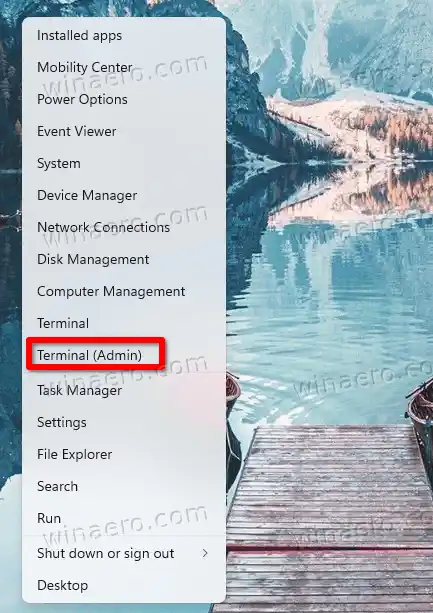
- Az emelt terminálon használja bármelyiketPowerShellvagyParancssortabulátor segítségével írja be és hajtsa végre a következő parancsot: |_+_|.
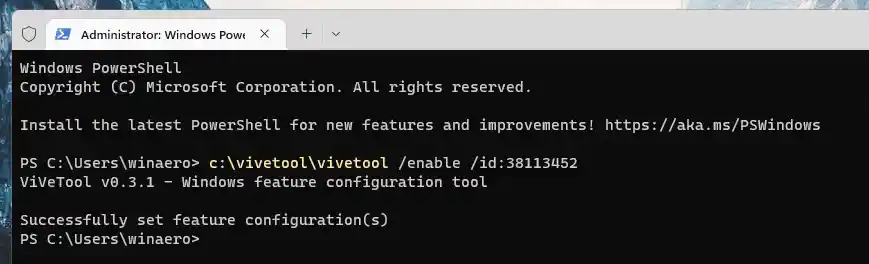
- Indítsa újra a Windows 11-et.
- Most csatlakozzon VPN-szolgáltatásához, az előfeltételek fejezetben említettek szerint. Látnia kell az új ikont.
Kész vagy.
A visszavonási parancs a következőképpen néz ki:
|_+_|
Ne felejtsd el futtatni emelt konzolról, pl. a Terminálból rendszergazdaként, vagy a hasonló parancssorból (cmd.exe).
Köszönet @ PhantomOfEarth


























